Satura rādītājs
Šī pamācība ir rakstīta lietotājiem, kuri vēlas pilnībā noslaucīt datora (galddatora vai klēpjdatora) cieto disku pirms datora vai diska pārdošanas, dāvināšanas vai noraidīšanas. Noslaukot disku (cieto disku, USB, atmiņas karti utt.), jūs nodrošināsiet, ka visi tajā saglabātie dati tiks izdzēsti neatgriezeniski un neviens nekādā veidā nevarēs no tā atgūt datus.
Kā jau, iespējams, zināt, jebkura informācija, kas glabājas diskā, tiek saglabāta 0 un 1. Tas nozīmē, ka jebkurš atsevišķs fails (teksts, dokuments, fotoattēls, programma utt.) nav nekas cits kā 0 un 1 rinda. Tagad, dzēšot failu diskā, sistēma patiesībā neizdzēš failu (visas nulles un vieninieki, kas attiecas uz failu), bet gan tikai atsauci uz to.failu, kas nozīmē, ka ikviens var atgūt izdzēsto failu, izmantojot failu atgūšanas programmu, ja vien dati nav pārrakstīti.
Kā rīkoties, formatējot disku vai dzēšot nodalījumu? Kopumā rezultāts ir vienāds: dati paliek uz diska , jo, formatējot cieto disku vai dzēšot nodalījumu, sistēma izdzēš tikai visu saglabāto datu indeksēšanas informāciju, bet pilnībā tos neiznīcina, pārrakstot visu diska saturu ar nulles punktiem vai citiem nejaušiem datiem. Tāpēc, ja disks vai nodalījums nav pārrakstīts, datus var atjaunot, izmantojot cietā diska datu atjaunošanas programmu.
Kā neatgriezeniski izdzēst datora cieto disku, USB vai atmiņas karti.
Visdrošākā metode, lai pilnībā izdzēstu cieto disku, ir izmantot datu iznīcināšanas programmatūru (pazīstama arī kā "diska tīrīšanas" vai "diska sanitizācijas" programmatūra), jo šāda veida programmatūra pilnībā izdzēš cieto disku, vairākas reizes pārrakstot visu saglabāto informāciju, lai datu atgūšana būtu neiespējama.
Šajā pamācībā mēs piedāvājam trīs (3) uzticamas datu iznīcināšanas programmas, lai BEZMAKSAS pilnībā izdzēstu datoru vai noteiktu disku (cieto disku, USB atmiņas karti, atmiņas karti u. c.). Pirmās divas programmas (CCleaner & Eraser) var izmantot, lai izdzēstu disku no Windows vides, un trešo programmu (DBAN) var izmantot, lai izdzēstu visu datora saturu, sākot datoru no DBAN.boot media. *
Piezīmes:
1. Ja nevēlaties turpmāk izmantot disku, varat neatgriezeniski iznīcināt tā saturu, vienkārši iznīcinot disku. Lai to izdarītu, paņemiet skrūvgriezi un izjauciet disku. Pēc tam ar skrūvgriezi saskrāpējiet iekšējā apaļā diska (plates) virsmu vai - vēl labāk - salauziet to ar āmuru, lai to nevarētu nolasīt pat tad, ja tas ir ielādēts citā cietajā diskā.
2. Ja vēlaties droši izdzēst HDD vai SSD disku no komandrindas, izlasiet šo pamācību: Kā formatēt cieto disku no komandrindas vai DISKPART.
- CCleanerEraserDarik's Boot and Nuke (DBAN)
1. CCleaner.
Kā jūs, iespējams, zināt, CCleaner ir vispopulārākais bezmaksas rīks Windows datora tīrīšanai un optimizēšanai. Viena no daudzajām CCleaner funkcijām ir rīks "Drive Wiper", ko (kā jūs varat saprast pēc tā nosaukuma) var izmantot, lai droši izdzēstu pievienoto datora disku.
Diska noslaucīšana ar programmu CCleaner:
* UZMANĪBU: pirms dzēst disku, izveidojiet tā satura dublējumu citā atmiņas ierīcē. . *
1. Lejupielādējiet un instalējiet CCleaner datorā.
2. Palaidiet CCleaner, noklikšķiniet uz Instrumenti kreisajā pusē un pēc tam noklikšķiniet uz Piedziņas tīrītājs .
 .
.
3. Iztīrīšanas opcijās:
a. Izvēlieties Viss disks (visi dati tiks izdzēsti)
b. Rūpīgi izvēlieties . vadīt ko vēlaties dzēst.
c. Izvēlieties, cik reižu saglabātie dati tiks pārrakstīti. (Jo vairāk atkārtojumu, jo mazākas iespējas atjaunot datus, bet dzēšana aizņem vairāk laika).
d. Noklikšķiniet uz Noslaukiet pogu.
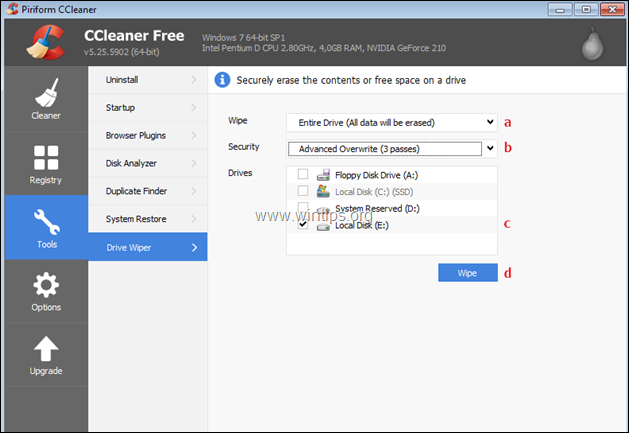
2. Dzēšgumija.
Eraser ir uzlabots drošības rīks operētājsistēmai Windows, kas ļauj pilnībā izdzēst sensitīvus datus no cietā diska, vairākkārt pārrakstot tos ar rūpīgi izvēlētiem paraugiem (iznīcināšanas metodēm). Turklāt Eraser programmatūrai ir iespēja droši izdzēst konkrētu failu vai mapi datorā un padarīt neiespējamu to atgūšanu.
Lai notīrītu cieto disku, izmantojot Eraser.
* UZMANĪBU: pirms dzēst disku, izveidojiet tā satura dublējumu citā atmiņas ierīcē. . *
1. Lejupielādējiet un instalējiet programmā Eraser.
2. Palaidiet Eraser un noklikšķiniet uz Dzēst grafiku -> Jauns uzdevums .
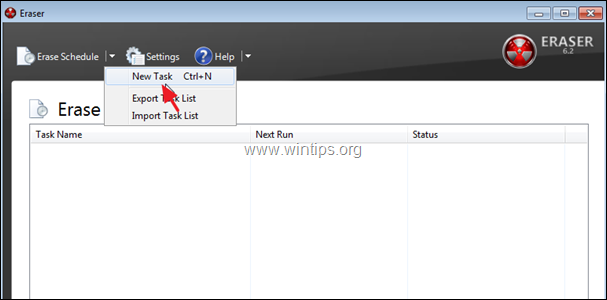
3. Pēc tam noklikšķiniet uz Pievienot datus
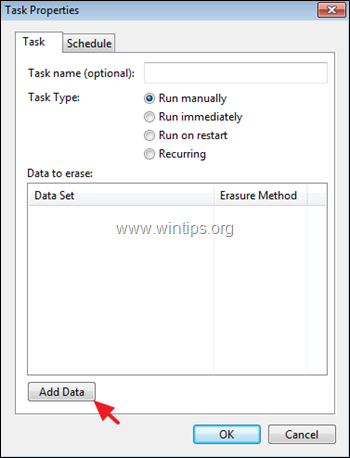
4. Atlasiet opcijas "Atlasīt dzēšamos datus":
a. Pēc Mērķa tips , izvēlieties Disks/daļa.
b. Mainiet Izdzēšanas metode uz Gutmann vai uz ASV DoD 5220.22-M
c. Rūpīgi izvēlieties . vadīt ko vēlaties dzēst.
d. Noklikšķiniet uz OK .
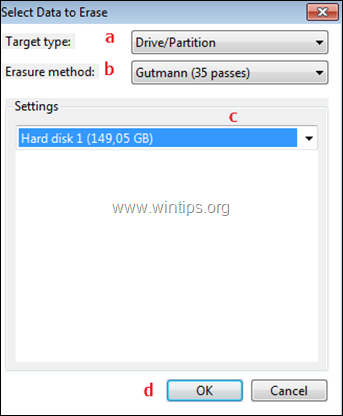
3. Darik's Boot and Nuke (DBAN)
DBAN ir lielisks tīrīšanas rīks, ko var izmantot, lai droši noslaucītu sistēmas disku, īpaši gadījumos, kad vēlaties pārdot, dāvināt vai izmest datoru.
Lai pilnībā izdzēstu datoru ar Darik's Boot and Nuke cietā diska dzēšanas rīku:
* UZMANĪBU: pirms dzēst datoru, izveidojiet dublējumkopiju, lai visu tā saturu saglabātu citā atmiņas ierīcē. . *
1. Lejupielādēt DBAN.
2. DBAN.ISO failu ierakstiet kompaktdiskā vai USB datu nesējā.
3. Datorā, kuru vēlaties dzēst, ielādējiet datoru no DBAN multivides.
4. Pirmajā ekrānā nospiediet Enter, lai palaistu DBAN interaktīvā režīmā.
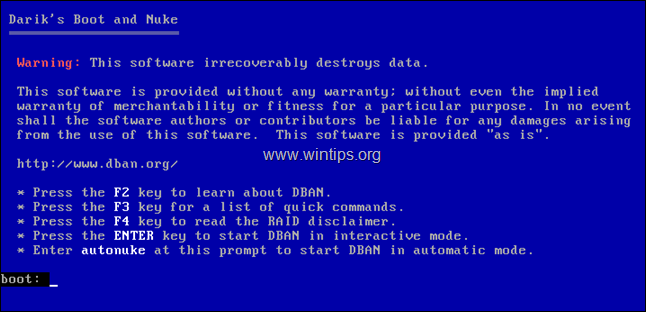
5. Nākamajā ekrānā:
a. Ja jums ir vairāk nekā viens disks, izmantojiet J un K taustiņus, lai pārietu uz disku, kuru vēlaties dzēst.
b. Nospiediet Telpa taustiņu, lai izvēlētos dzēšamo disku.
c. Nospiediet M taustiņu, lai izdzēšanas metodi mainītu uz Gutman Wipe, vai uz ASV DoD 5220.22-M.
d. Spiediet F10 lai sāktu diska tīrīšanu.
\ 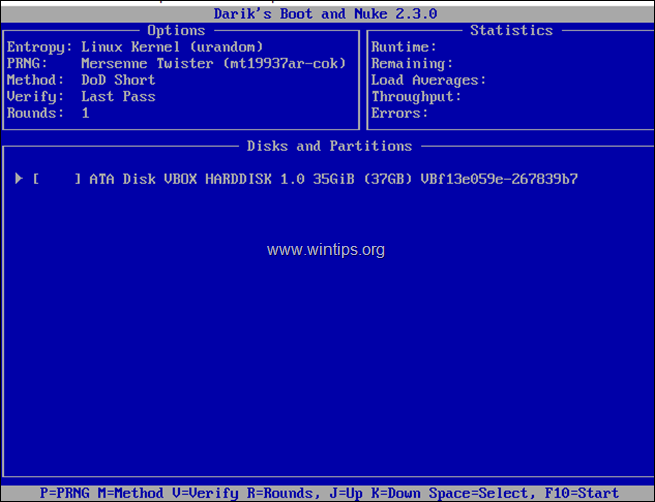
Tas ir viss! Ļaujiet man zināt, vai šī rokasgrāmata jums ir palīdzējusi, atstājot komentāru par savu pieredzi. Lūdzu, ielasiet un dalieties ar šo rokasgrāmatu, lai palīdzētu citiem.

Endijs Deiviss
Sistēmas administratora emuārs par Windows





